Как использовать инструмент «Размытие при малой глубине резкости» для создания эффекта tilt-shift
Мы все знаем, что Photoshop — это очень мощный инструмент. В этой статье я расскажу вам, как использовать фильтр Photoshop CS3 «Размытие при малой глубине резкости»:
Мы создадим изображения, выглядящие, будто они были сняты со сдвигом и наклоном объектива. Инструмент «Размытие при малой глубине резкости» создает эффект более локальной глубины резкости, поэтому некоторые участки вашего изображения будут находиться в фокусе, а другие области будут размыты. В сочетании с альфа-каналом, который определяет направление размытости, у нас появляется мощный инструмент создания масок и изменения фотографий.
Проще всего на практике показать вам, как работает «Размытие при малой глубине резкости».
Давайте рассмотрим простой пример:
Во-первых, мы можем с помощью градиента определить области, которые должны быть абсолютно резкими (белые), и области, которые должны быть размытыми (черные).
Мы можем определить, насколько размытой будет самая размытая часть изображения: я объясню это через секунду. Когда вы применяете фильтр «Размытие при малой глубине резкости» и градиент, называемый карта глубины, мы видим, что изображение становится все более размытым слева направо:
Tilt-shift фотография — это популярная на сегодняшний день техника, которая использует специально настроенный объектив для создания очень малой глубины резкости.
В последнее время она часто используется для того, что называется «подделка миниатюры», оптической иллюзии, при которой в результате использования объектива со сдвигом и наклоном ваш мозг воспринимает изображение так, будто вы смотрите на уменьшенную модель сцены, а не саму сцену.
В любом случае, вы увидите, что отличительной чертой изображения со сдвигом и наклоном камеры является очень узкая область в фокусе. Все остальное размыто, и за пределами этой полосы в фокусе вы получаете размытое изображение.
Все остальное размыто, и за пределами этой полосы в фокусе вы получаете размытое изображение.
Мы можем создать такой эффект в Photoshop. Во-первых, откройте изображение, к которому вы хотите применить эффект. Для пейзажей это подходит больше, особенно для снимков на открытом пространстве. Я буду использовать фото, которое я сделал на Гавайях несколько лет назад:
Для этого изображения мы хотим задать область по центру, которая будет находиться в фокусе. В этой статье я буду работать с цветовым режимом RGB.
Чтобы изменить цветовой режим, перейдите в Изображение — Режим — Цвета RGB:
- Выберите инструмент «Градиент»;
- В панели инструментов нажмите кнопку «Зеркальный градиент»:
3. Выберите черный в качестве цвета переднего плана, белый — цвета фона;
4. Убедитесь, что для градиента задан переход от цвета переднего плана к цвету фона;
5. В палитре «Каналы» создайте новый канал;
6. Нажмите на значок видимости канала рядом с каналом RGB (первый в списке):
- Теперь вы можете видеть, что на изображении появилась область красного тона.
 Создайте градиент, начиная от середины изображения (где будет находиться точка резкого фокуса), и до точки, отдаленной на три четверти расстояния до верхней части изображения;
Создайте градиент, начиная от середины изображения (где будет находиться точка резкого фокуса), и до точки, отдаленной на три четверти расстояния до верхней части изображения; - Нажмите на канал RGB в палитре «Каналы»:
Марсианский пейзаж! Вы только что создали карту глубины. Эта красная полоса представляет собой узкую полоску, которая будет находиться в фокусе на окончательном изображении. Теперь мы можем сделать канал, который вы только что создали, невидимым, нажав на значок видимости рядом с ним. В результате красный тон исчезнет.
Прежде, чем мы применить «Размытие при малой глубине резкости», давайте сделаем копию изображения на отдельном слое, потому что оригинал понадобится нам позже. Нажмите на палитру слоев, выберите слой с вашим изображением, и нажмите Ctrl + J. Это создаст копию изображения в отдельном слое.
Теперь, при выбранном новом слое войдите в меню Фильтр — Размытие, а затем «Размытие при малой глубине резкости».
У вас должно появиться следующее окно:
Для нашей карты глубины источник должен быть уже выбран — Alpha 1 (или как вы назвали канал карты глубины, который мы только что создали).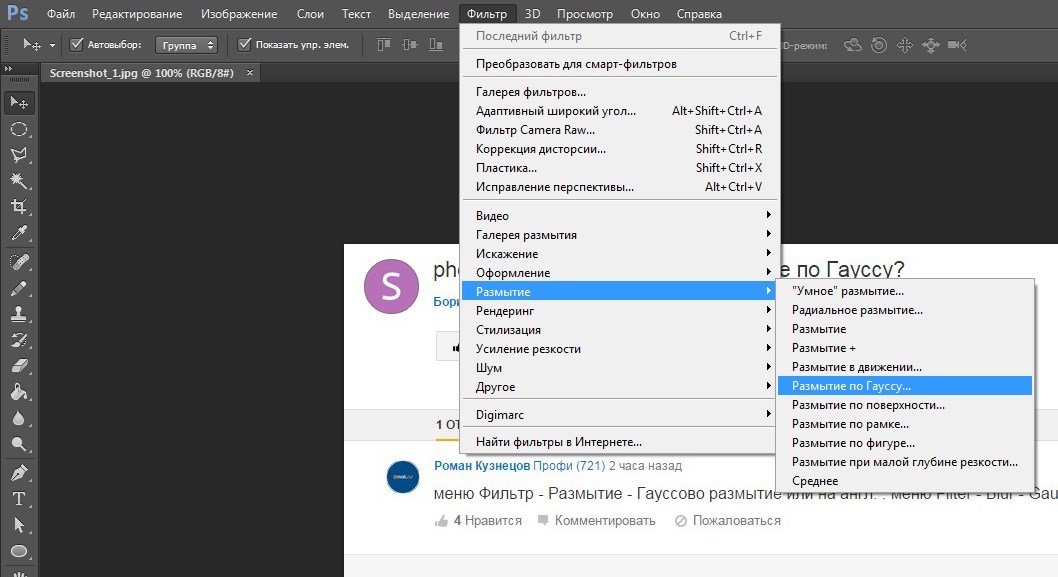
Фокусное расстояние определяет, насколько размытой будет точка изображения с наивысшей резкостью. В данном случае это должен быть ноль — то есть размытие не должно применяться к той части изображения.
Далее, мы должны определить, насколько размытыми должны стать остальные части изображения, это делается с помощью параметра «Радиус». Установите его ползунок приблизительно посередине, и вы уже увидите, как проявляется эффект «подделки миниатюры». Если захотите повозиться с настройками, вы можете выбрать точное значение радиуса и получить более подходящий результат.
Настройки для других опций этой панели я подбираю в значительной степени с помощью эксперимента. Я установил шестиугольную форму диафрагмы, «Кривизну листа» — 12, «Поворот» — 85, а значения остальных опций оставил по умолчанию.
Вы можете «потушить» яркость светлых частей изображения с помощью опции «Зеркальная подсветка». Вы также можете добавить шум для размытых участков изображения с помощью опции «Шум».
Кроме того, если вы рисуете градиент в неправильном направлении, то не нужно перекраивать карту глубины: просто установите флажок для опции «Инвертировать».
Затем нажмите кнопку ОК. После того, как Photoshop обработает ваше изображение (что может занять минуту или две, в зависимости быстродействия вашего компьютера и размера изображения), мы сможем внести еще несколько дополнительных штрихов.
Например, на моем изображении верхняя часть купола слишком размыта, на мой вкус — она должна быть более в фокусе. Я могу взять «Ластик» с довольно большой мягкой кистью и стереть часть слоя, в котором мы применили «Размытие при малой глубине резкости», чтобы проявить резкий слой ниже:
Это довольно несложно! И это значительно лучше, чем покупать специальный объектив. Законченную версию изображения в большом размере вы можете увидеть здесь:
PhotoshopSunduchok — Размытие малой глубине резкости
Автор: Сергей Бунин. Дата публикации: . Категория: Обработка фотографий в фотошопе.
Категория: Обработка фотографий в фотошопе.
В этом уроке рассмотрим создание эффекта съемки объективом Tilt Shift.
С помощью этого эффекта легко и быстро преобразовать любой объект на снимке в миниатюрный или даже в игрушечный вид.
Для получения максимального эффекта использовать лучше изображения снятым крупным планом.
Откроем наше изображение в Фотошоп.
Первым делом необходимо продублировать наш слой. Нажимаем сочетание клавиш Ctrl+J.
К слою «Слой 1» добавляем маску. Для этого нажимаем на значок «Добавить слой маску», расположенный внизу панели слоев.
Рядом с изображением на «Слой 1» появляется белый квадрат. Это и есть наша маска.
Далее переходим к палитре инструментов. Выбираем на ней «Градиент».
На панели настроек инструмента «Градиент» необходимо убедиться, чтобы цвет для градиента изменялся от черного к белому.
Если это не так, то кликаем левой кнопкой мыши по шкале градиента на панели настроек.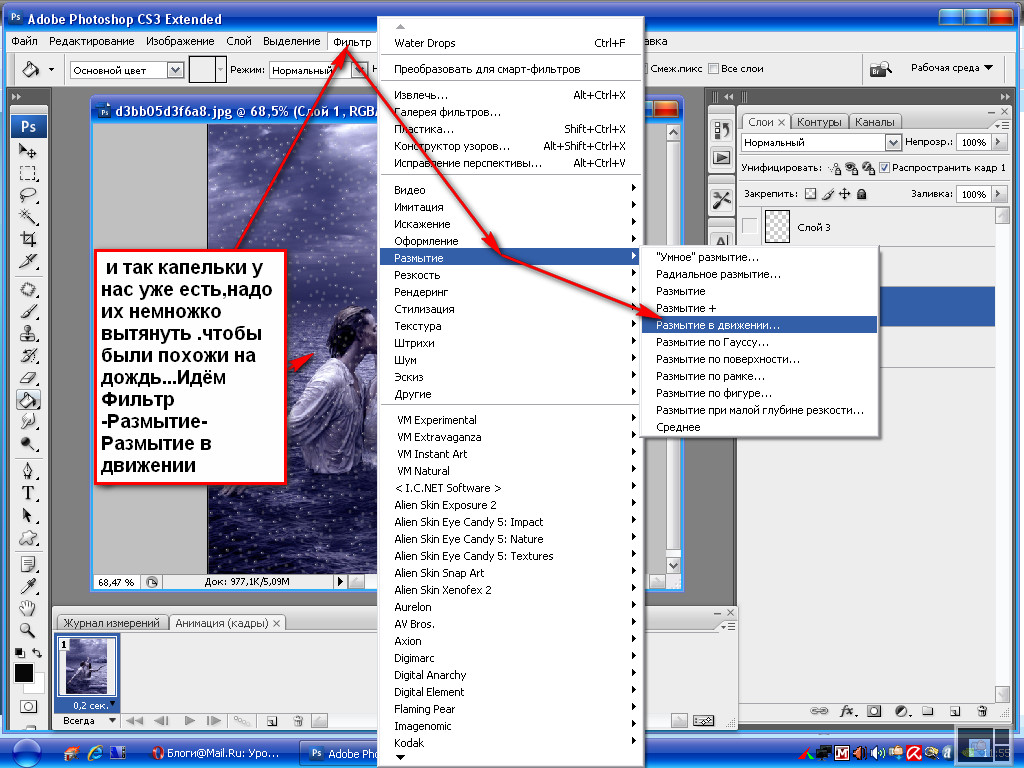 В выпадающем окне «Редактор градиентов» выбрать необходимый нам градиент «От основного к фоновому», не путайте, пожалуйста, с градиентом «Черный, белый». Нажать «Ок».
В выпадающем окне «Редактор градиентов» выбрать необходимый нам градиент «От основного к фоновому», не путайте, пожалуйста, с градиентом «Черный, белый». Нажать «Ок».
Далее устанавливаем стиль для градиента «Зеркальный», режим «Нормальный», непрозрачность – 100%.
Также необходимо включить режимы «Дизеринг», «Прозрачность», установив галочки в соответствующих окошках, режим «Инверсия» должен быть отключен, т.е. галочки не должно стоять.
Продолжим, выключим на время нижний слой, нажав на значок глазика, слева от изображения слоя, чтобы было лучше видно результат, который у нас получается.
При помощи градиента зальем маску нашего верхнего слоя. Необходимо убедиться, что наши воздействия будут применяться именно к маске, вокруг нее должен высвечиваться прерывистый прямоугольник по периметру.
Перекрестие инструмента стараемся поставить в центр изображения, которое мы хотим оставить без изменения. Примерно в указанное место.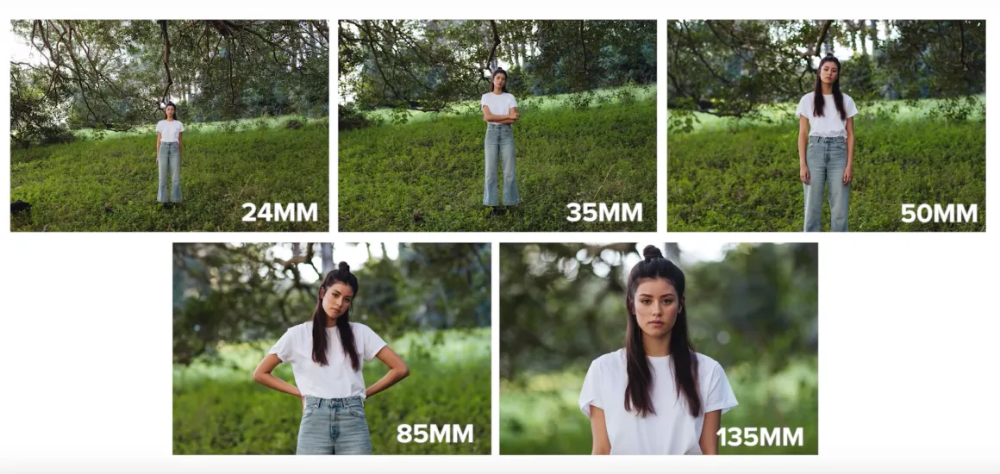
Зажимаем клавишу Shift, чтобы градиент ложился строго по горизонтали. Протягиваем, удерживая левую кнопку мыши линию воздействия градиента вниз, обозначая при этом приблизительную ширину. В нашем случае опустим ее даже чуть-чуть ниже нашего изображения.
После того, как мы отпустим левую клавишу мышки, наша маска зальется градиентом. Черная полоса укажет, на какую область воздействовать эффект не будет. А на изображении эта область в центре станет прозрачной, а к краям воздействия градиента прозрачность уменьшается.
Если Вас не устраивает положение полосы или ее ширина воздействия градиента, можно отменить это действие, нажав комбинацию Ctrl+Z, и попробовать расположить градиент в более удачном для Вас месте.
Далее включаем наш нижний слой, нажав на пиктограмму слева от изображения.
Фотография возвращается к исходному состоянию.
Переходим на верхний слой «Слой 1», кликнув по изображению верхнего слоя, по периметру он должен выделиться прерывистым прямоугольником.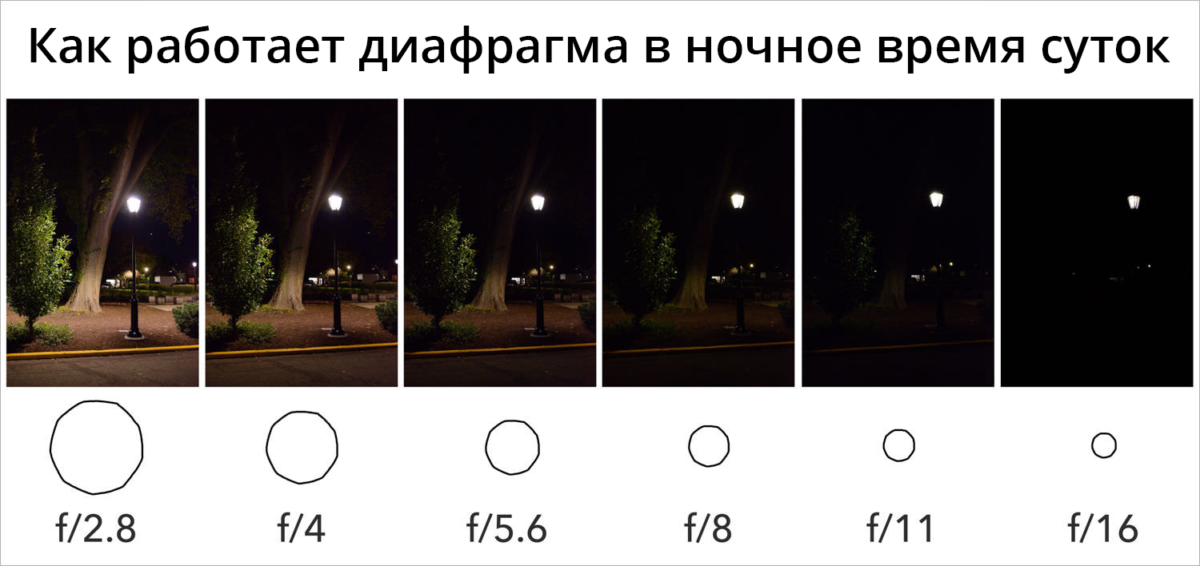
Переходим в пункт меню «Фильтр», выбираем в нем «Размытие», далее «Размытие при малой глубине резкости».
Попадаем в окно настроек фильтра «Размытия при малой глубине резкости».
Справа в поле настроек нам нужна одна основная из них: «Радиус» в области «Диафрагма».
Обязательно: в поле «Карта глубины» источником укажите в выпадающем меню «Слой-маска».
Остальные настрой не трогаем, их слайдеры должны быть смещены влево и значения равняться «0», за исключением бегунка настройки «Изогелия» – его положение крайнее правое и значение равно «255».
Сдвигаем регулятор настройки «Радиус» вправо, до значения удовлетворяющего Вас размытия изображения. Область, которая была закрыта маской, должна остаться четкой. Значения в нашем примере ≈ 40. Форму диафрагмы переведите в «восьмиугольник» для получения более красочного боке. Нажимаем «Ок».
Получаем фотографию, в которой сфокусирована центральная часть, а все остальное стало нерезким.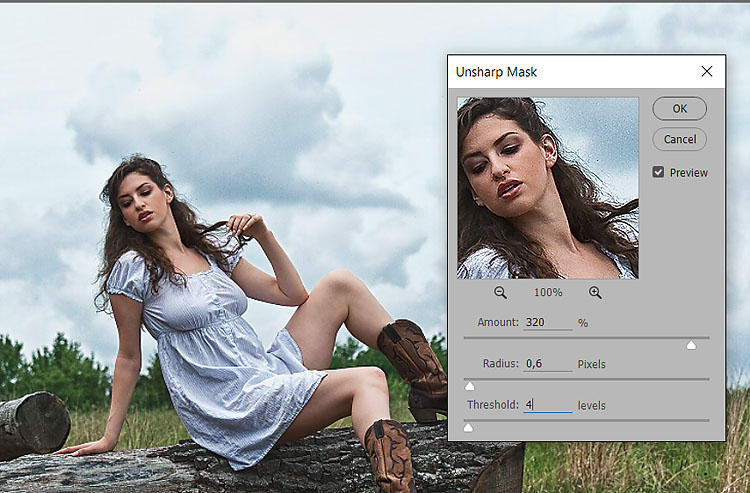
Для увеличения эффекта поверх всех слоев создаем корректирующий слой «Кривые».
Повышаем яркость в светах, изогнув кривую следующим образом.
В результате изображение смотрится миниатюрным и кукольным.
Приятной работы.
Если Вы не хотите пропустить интересные уроки по обработке фотографий — подпишитесь на рассылку.
Форма для подписки находится ниже.
Временно закрыто комментирование для гостей, нужна обязательная регистрация, ввиду засилья спамботов.
Shallow Depth Of Field Что это такое и как его использовать
Глубина резкости. Это термин, который вы часто слышите как в фотографии, так и в кино. Но что это значит и какое влияние это оказывает на ваши фото и видео?
Приемлемая резкость — или размытость
Глубина резкости относится к области вашего изображения — неподвижной или движущейся — которая является «приемлемо резкой».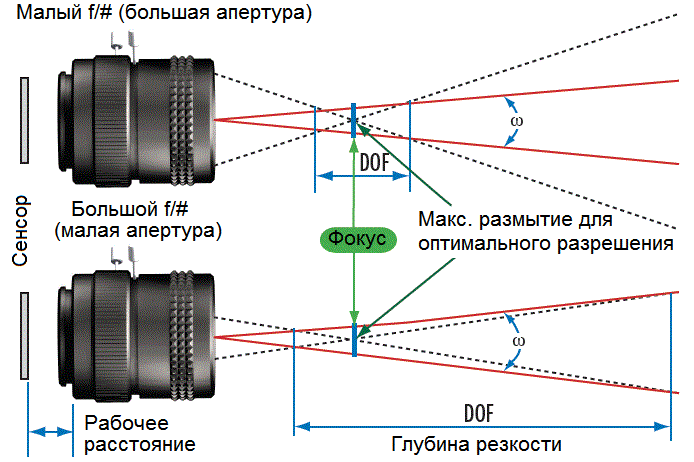 Или какая часть изображения находится в фокусе, а какая размыта. Небольшая глубина резкости означает, что плоскость фокусировки, то есть пространство вокруг фокуса, которое выглядит резким, довольно мала, а фон сильно размыт. Чем больше глубина резкости, тем меньше размытие фона на снимках.
Или какая часть изображения находится в фокусе, а какая размыта. Небольшая глубина резкости означает, что плоскость фокусировки, то есть пространство вокруг фокуса, которое выглядит резким, довольно мала, а фон сильно размыт. Чем больше глубина резкости, тем меньше размытие фона на снимках.
Зачем использовать малую глубину резкости?
Если малая глубина резкости делает большую часть сцены размытой или не в фокусе, зачем вам ее использовать? Не лучше ли просто придерживаться такой глубины резкости, при которой все или почти все остается в фокусе?
Нет. Не совсем.
Есть несколько причин, по которым вы можете захотеть использовать малую глубину резкости, первая из которых заключается в том, что вам нравится, как она выглядит. Если вам нравится эффект выделения объекта в фокусе на размытом фоне, это достаточная причина для выбора этой техники.
Но иногда вам также может понадобиться использовать малую глубину резкости. Если фон некрасивый или отвлекающий, его размытие сделает снимок более привлекательным и поможет вашим зрителям сосредоточиться на объекте. Их глаза не будут блуждать повсюду в поисках фокуса.
Или вы можете намеренно размыть фон и убедиться, что ваш объект резкий, чтобы облегчить рассказ. Это гарантирует, что ваша аудитория точно знает, кто или что является предметом сцены и на чем им нужно сосредоточиться. Есть также эмоциональные эффекты, которые может иметь изоляция вашего объекта. Вы можете сказать зрителям, что они одиноки или, может быть, напуганы. В равной степени это может показать, что ваш объект свободен или погружен в собственные мысли.
Управление глубиной резкости с помощью диафрагмы
Теперь, когда мы знаем, зачем нужна малая глубина резкости, как ее добиться?
Первым и наиболее важным фактором, влияющим на глубину резкости, является апертура объектива.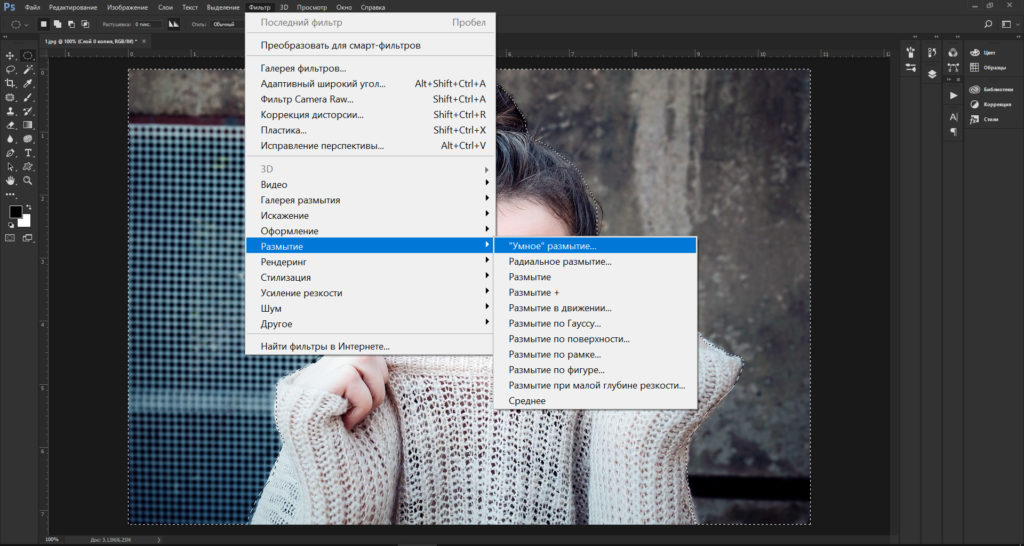 Большая диафрагма, которая пропускает много света (и, наоборот, имеет небольшое число ƒ/ступеней: ƒ/2,8 — это большая диафрагма, чем ƒ/11), даст вам малую глубину резкости.
Большая диафрагма, которая пропускает много света (и, наоборот, имеет небольшое число ƒ/ступеней: ƒ/2,8 — это большая диафрагма, чем ƒ/11), даст вам малую глубину резкости.
Значение расстояния, фокусного расстояния и размера сенсора
Диафрагма может быть самым непосредственным и очевидным способом контроля глубины резкости, но есть и другие факторы.
Прежде всего, чем ближе вы расположите камеру к объекту, тем меньшую глубину резкости вы создадите. По мере того, как вы заполняете свой кадр большим количеством объекта, становится все труднее удерживать его в фокусе. Точно так же, если вы увеличите расстояние между объектом и фоном, вы поможете создать меньшую глубину резкости и размыть фон. Перемещая камеру или объект, вы можете настроить глубину резкости.
Немного миф, что объективы с большим фокусным расстоянием «имеют» меньшую глубину резкости. Лучше сказать, что более длинное фокусное расстояние оказывает увеличивающий эффект на вашу сцену, и, приближая его к вам, глубина резкости кажется меньшей.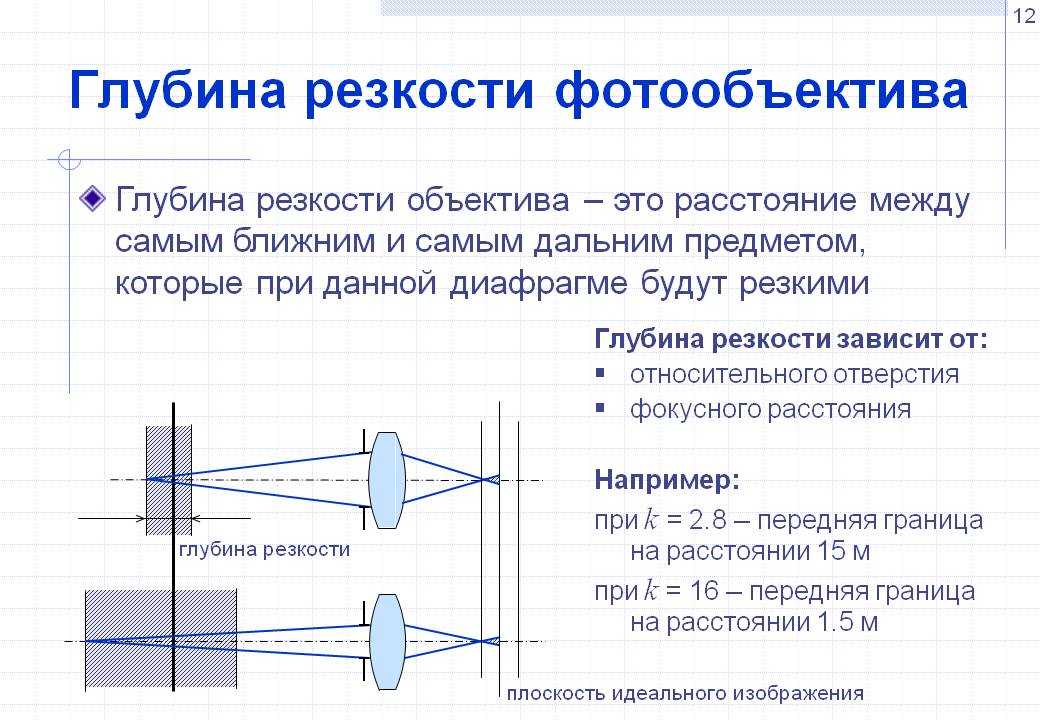 Размытые части изображения также будут увеличены, что сделает их еще более размытыми!
Размытые части изображения также будут увеличены, что сделает их еще более размытыми!
Наконец, чем больше сенсор вашей камеры, тем ближе вам нужно подойти к объекту, чтобы он заполнил кадр. Это, я уверен, вы уже догадались, означает, что глубина резкости будет меньше.
Вам нужны фильтры нейтральной плотности?
Вам не нужен фильтр нейтральной плотности, чтобы снимать сцены с малой глубиной резкости, но в определенных обстоятельствах они полезны. Если вы снимаете в очень ярких условиях и хотите использовать большую диафрагму, чтобы получить малую глубину резкости, фильтр нейтральной плотности предотвратит переэкспонирование снимка.
Как насчет следящего фокуса?
Следящий фокус — это колесо, которое позволяет настроить фокус объектива точнее, чем руками. Если вы работаете с очень малой глубиной резкости и вам нужно быть точным в выборе точек фокусировки, последовательная фокусировка может быть хорошей инвестицией.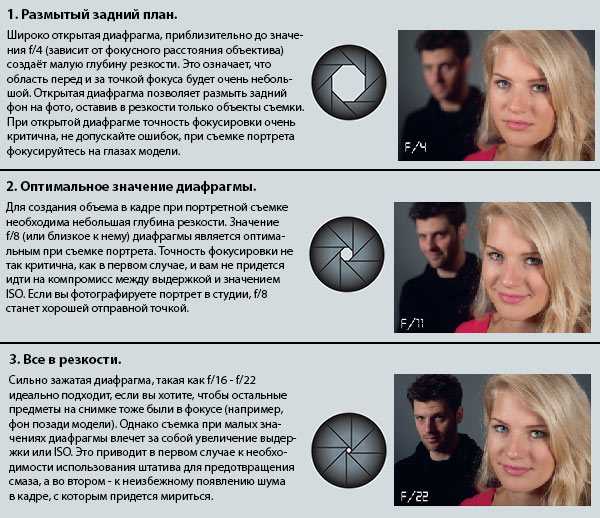
Подумайте об использовании меток
При съемке с малой глубиной резкости точка фокусировки может легко сместиться в кадре и перестать быть резкой. Ставя отметки для ваших объектов, они будут точно знать, где они должны быть в каждой сцене, чтобы вы могли держать их в фокусе. Точно так же вы можете поставить метки на колесе следящего фокуса, чтобы объект был в кадре резким.
Должен ли я использовать монитор?
Если вы подключите камеру к монитору во время съемки, вы сможете более четко видеть свои сцены. Это поможет вам правильно расставить точки фокусировки, особенно когда вам нужно быть точным при малой глубине резкости.
Будьте осторожны с малой глубиной резкости
Помимо очевидных технических ограничений, связанных с использованием малой глубины резкости, например, переэкспонированных сцен и недостаточно точного фокуса, этим легко злоупотребить. техника. Если это произойдет, вашей аудитории будет довольно скучно, поэтому не забывайте использовать хорошее сочетание более мелкой и более глубокой глубины резкости, чтобы продвигаться по вашей истории и сохранять визуальный интерес.
Что такое глубина резкости? Как управлять размытием фона на ваших фотографиях
Управление глубиной резкости — это ключевой атрибут качества изображения, благодаря которому цифровые зеркальные и беззеркальные камеры превосходят стандартную съемку. Небольшая глубина резкости — эффект, который позволяет получить очень резкий объект на размытом фоне — настолько популярен, что смартфоны пытаются имитировать его с помощью нескольких объективов и вычислительной фотографии. Но что такое глубина резкости и как ею управлять?
Содержание
- Глубина резкости против малой глубины резкости
- Как управлять глубиной резкости
- Заключение
Глубина резкости против малой глубины резкости
Проще говоря, глубина резкости определяет глубину резкости изображения. Если объекты как близко, так и далеко от камеры резкие, то у вас большая глубина резкости. Если передний план или фон размыты, у вас малая глубина резкости. Популярной аналогией здесь является бассейн: в самом глубоком из них будет больше воды.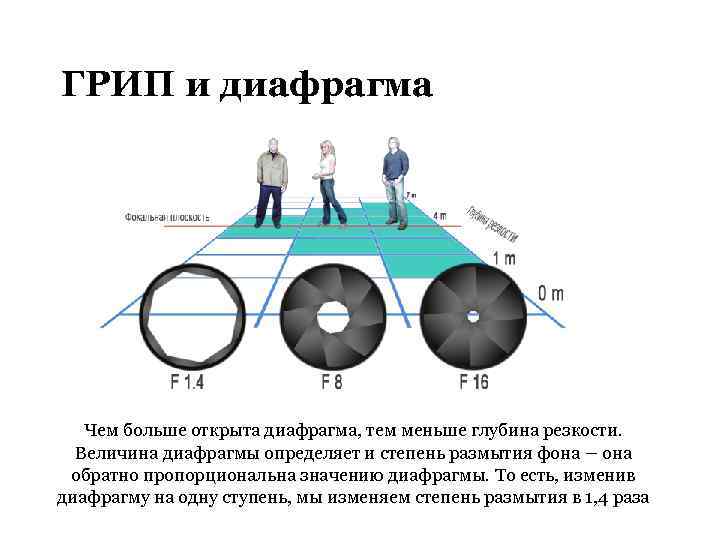 Точно так же большая глубина резкости означает, что большая часть изображения находится в фокусе.
Точно так же большая глубина резкости означает, что большая часть изображения находится в фокусе.
Похожие видео
Примером использования большой глубины резкости может быть пейзаж, где все изображение по существу является объектом. Это особенно верно, если есть элементы переднего плана и фона, которые вы хотите сохранить в фокусе, как на следующем фото:
Малая глубина резкости полезна наоборот, когда у вас есть один объект, который вы хотите изолировать от того, что находится впереди или позади него. Это обычно используется в портретной съемке и может быть особенно полезно, если у вас есть занятый, отвлекающий фон.
Широкая (быстрая) диафрагма используется для отделения объекта от фона. Daven Mathies/Digital Trends Словарное определение глубины резкости добавляет слово к нашему приведенному выше описанию, называя его расстоянием между ближайшей и самой дальней точками
Приемлемый фокус основан на круге нерезкости и некоторых других сложных темах, но в основном он сводится к тому, что выглядит в фокусе для ваших глаз.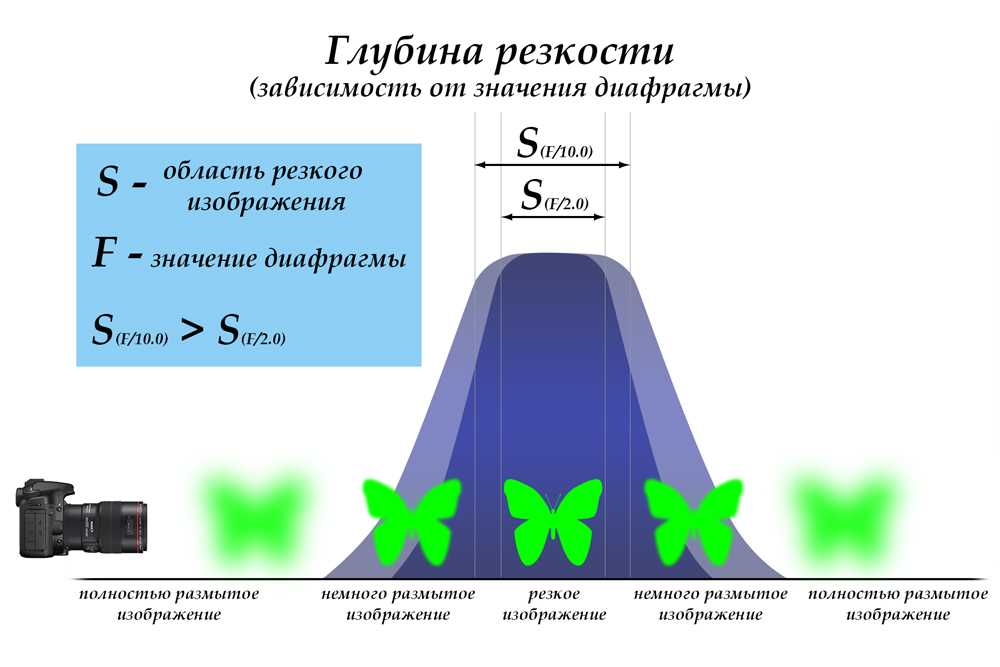 Технически объектив камеры может сфокусироваться только на одной плоскости в пространстве, как один ломтик хлеба в буханке. Все, что впереди и позади этого падающего самолета, не в фокусе или расфокусировано. Однако наши глаза могут видеть только некоторые детали, включая детали размытия. Если точка размытия слишком мала для обнаружения нашими глазами, то эта область будет казаться в фокусе.
Технически объектив камеры может сфокусироваться только на одной плоскости в пространстве, как один ломтик хлеба в буханке. Все, что впереди и позади этого падающего самолета, не в фокусе или расфокусировано. Однако наши глаза могут видеть только некоторые детали, включая детали размытия. Если точка размытия слишком мала для обнаружения нашими глазами, то эта область будет казаться в фокусе.
Это короткое видео от Adorama — отличный пример круга нерезкости и приемлемого фокуса.
Круг путаницы: изучение фотографии с Марком Уоллесом: AdoramaTV
Как управлять глубиной резкости
Глубина резкости определяется соотношением диафрагмы (f-stop) и фокусного расстояния вашего объектива, расстоянием до объекта на фотографии и размером (форматом) сенсора.
Наиболее распространенный способ изменить глубину резкости — отрегулировать диафрагму объектива, которая определяет, сколько света пропускает объектив через него и попадает на сенсор камеры. Чем уже диафрагма, тем больше глубина резкости.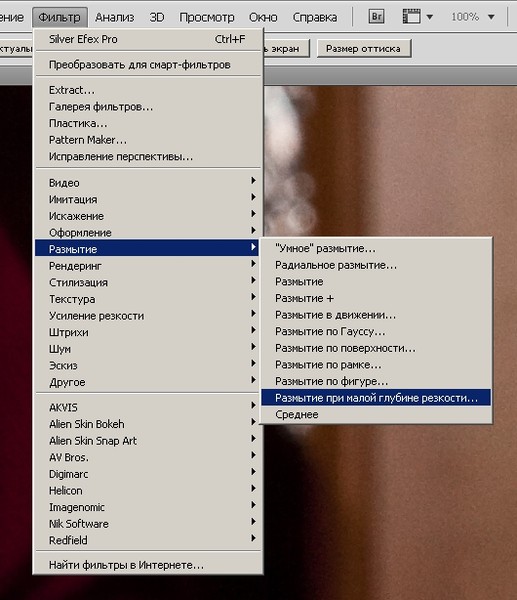
С другой стороны, узкая диафрагма (например, f/11 или f/16) удерживает большую часть изображения в фокусе. Маленькая диафрагма часто рекомендуется для пейзажной фотографии, потому что вам может потребоваться сохранить резкость от очень близких элементов переднего плана до удаленных элементов, таких как линии горизонта или закаты.
Возможно, вы заметили, что смартфоны часто имеют яркие объективы с кажущейся широкой диафрагмой, например, f/1,8 на iPhone 11 Pro — и при этом глубина резкости по-прежнему очень велика. Почему? Это связано с тем, что размер сенсора также влияет на глубину резкости. Техническое объяснение этого немного, ну, техническое, но вывод таков: чем больше сенсор, тем легче получить эти приятные мягкие фоны. Но большой датчик требует гораздо большего объектива, который просто не поместится в телефоне.
Техническое объяснение этого немного, ну, техническое, но вывод таков: чем больше сенсор, тем легче получить эти приятные мягкие фоны. Но большой датчик требует гораздо большего объектива, который просто не поместится в телефоне.
, однако, могут имитировать размытый фон с помощью программного обеспечения, результаты которого могут быть впечатляюще реалистичными в нужных ситуациях и даже позволять вам изменять глубину резкости постфактум. Однако режимы вычислительного портрета по-прежнему во многих случаях не работают и не всегда работают со всеми типами объектов, например, с теми, которые находятся слишком близко или слишком далеко.
Однако помните, что глубина резкости — это диапазон расстояний, который кажется достаточно резким. Это означает, что если вы снимаете с максимально широкой диафрагмой на камеру с большим сенсором, а фон по-прежнему недостаточно размыт, вы можете сделать еще больше. Переместите объект дальше от фона, и этот фон будет выглядеть мягче без изменения каких-либо настроек камеры.
Аналогичным образом, чем ближе камера к объекту, тем мягче выглядит фон. Макрофотографии часто снимаются с меньшей диафрагмой, даже если желателен мягкий фон, потому что камера находится так близко к объекту, что глубина резкости невелика независимо от диафрагмы. Некоторые макрофотографы даже используют наложение фокуса, чтобы получить большую глубину резкости, что включает в себя несколько экспозиций с разным фокусным расстоянием и объединение их вместе в программе редактирования для получения более четкого снимка.
Телеобъективытакже создают меньшую глубину резкости по сравнению с широкоугольными объективами. Это одна из причин, по которой телеобъективы часто предпочитают для портретной съемки, а широкоугольные — для пейзажей. Конечно, как и все в фотографии, это не жесткое правило.
Заключение
В то время как математика, объясняющая глубину резкости, сложна, методы управления ею сложны. Чтобы создать более мягкий фон, используйте более широкую диафрагму (меньшее число f), используйте камеру с большим сенсором, подойдите ближе к объекту или отодвиньте его от фона — или максимизируйте эффект с помощью комбинации всех этих факторов.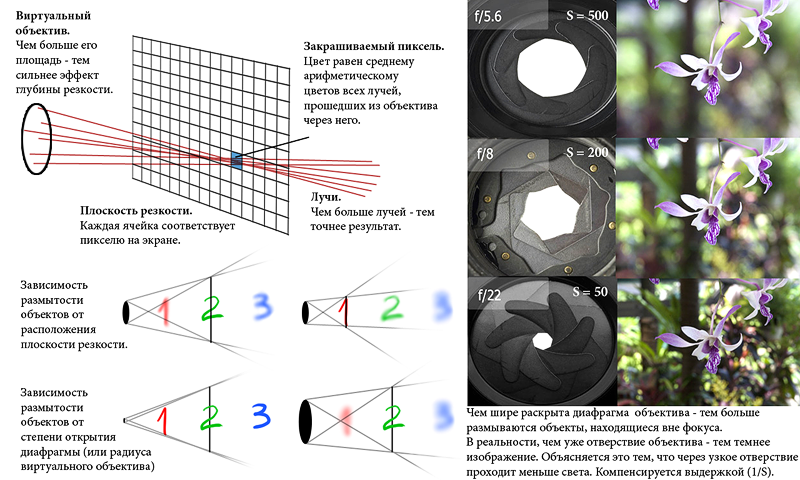

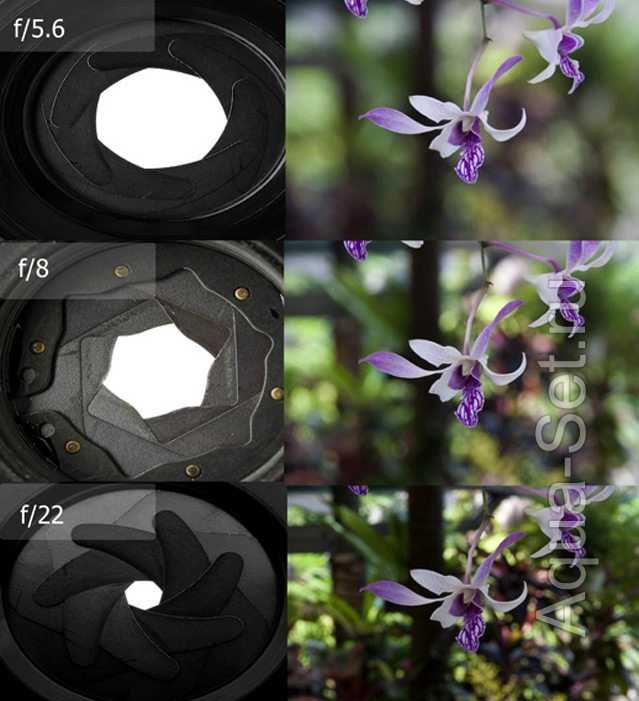 Создайте градиент, начиная от середины изображения (где будет находиться точка резкого фокуса), и до точки, отдаленной на три четверти расстояния до верхней части изображения;
Создайте градиент, начиная от середины изображения (где будет находиться точка резкого фокуса), и до точки, отдаленной на три четверти расстояния до верхней части изображения;